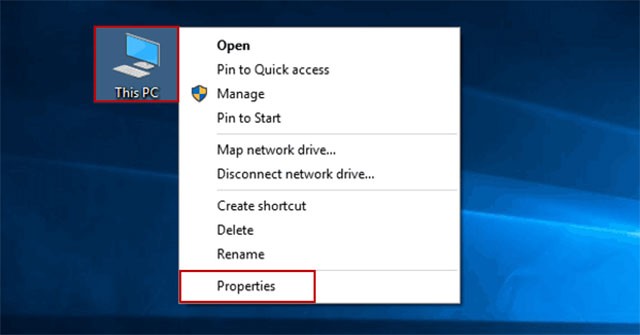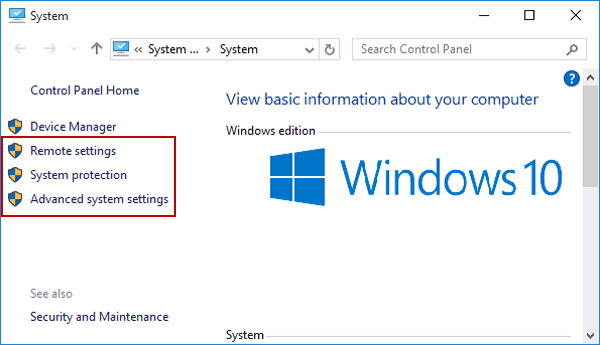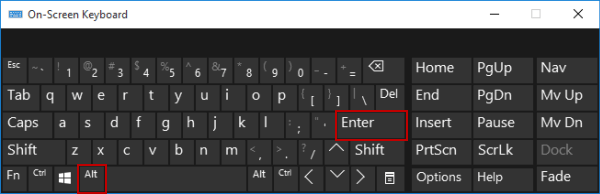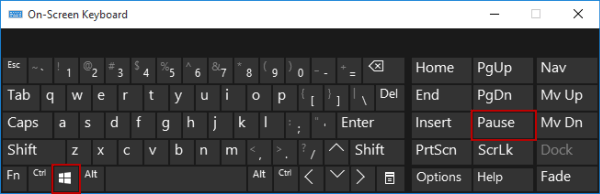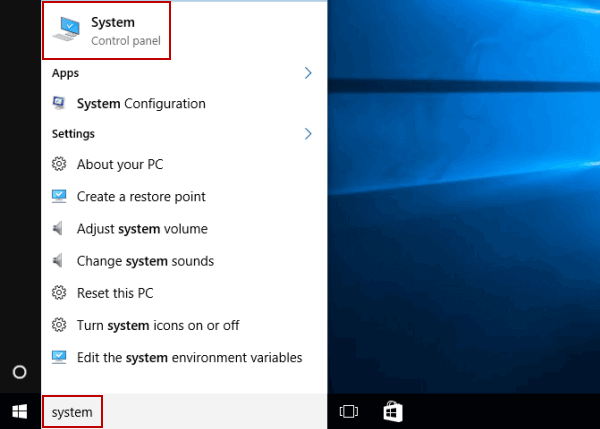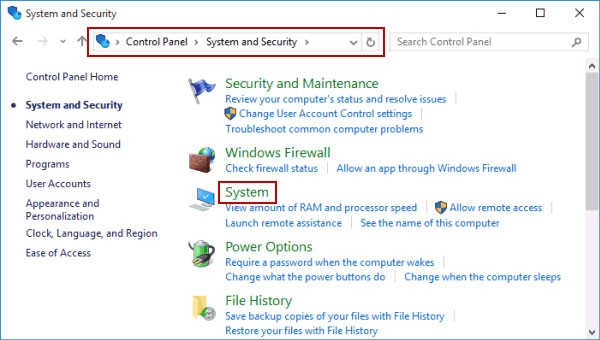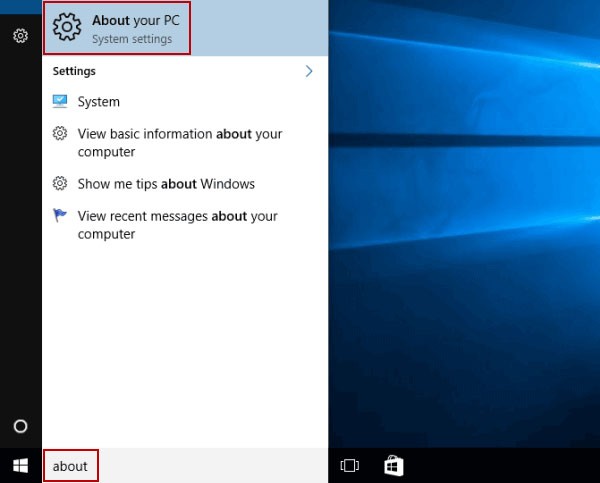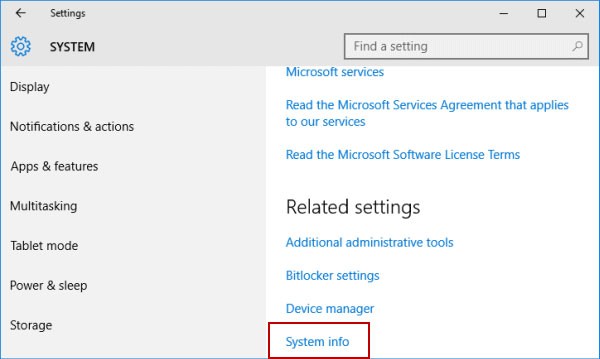K otevření Vlastností počítače (nebo Vlastností systému ) ve Windows 10 můžete použít jednu z následujících 6 metod .
6 způsobů, jak otevřít vlastnosti počítače/systému ve Windows 10
Metoda 1: Zapnutí přes kontextovou nabídku Tento počítač
Krok 1 : Klikněte pravým tlačítkem myši na Tento počítač a v nabídce vyberte Vlastnosti .
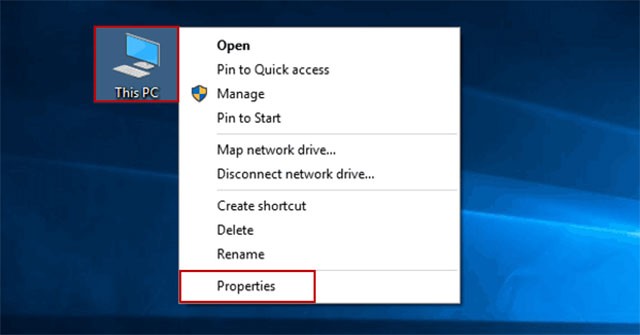 Klikněte pravým tlačítkem myši na Tento počítač a v nabídce vyberte Vlastnosti
Klikněte pravým tlačítkem myši na Tento počítač a v nabídce vyberte Vlastnosti
Tip : Stejného cíle může dosáhnout i kontextová nabídka Průzkumníka souborů.
Krok 2: V okně Systém vyberte možnost Vzdálené nastavení, Ochrana systému nebo Pokročilé nastavení systému .
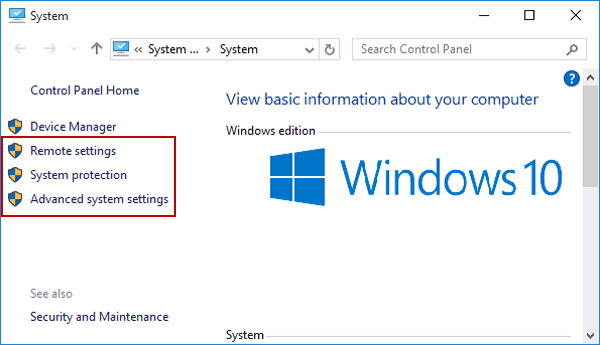 V okně Systém vyberte možnost Vzdálené nastavení, Ochrana systému nebo Pokročilé nastavení systému.
V okně Systém vyberte možnost Vzdálené nastavení, Ochrana systému nebo Pokročilé nastavení systému.
Poznámka : Tento krok je povinný a v níže uvedených metodách se nebude opakovat.
Metoda 2: Otevřít přes Tento počítač a zkratky
Klikněte na Tento počítač a stiskněte klávesu Alt+ Enterna klávesnici.
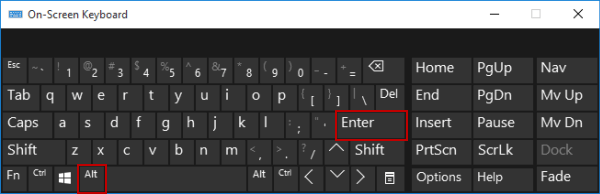 Klikněte na Tento počítač a stiskněte klávesy Alt+Enter
Klikněte na Tento počítač a stiskněte klávesy Alt+Enter
Metoda 3: Povolení pomocí klávesových zkratek
Stiskněte Win+ Pause/ Breakna klávesnici.
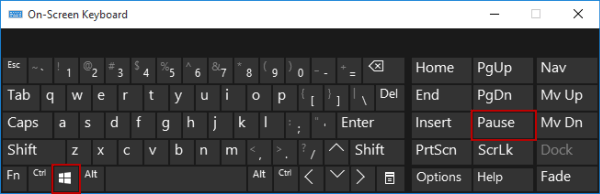 Stiskněte Win + Pause/Break na klávesnici
Stiskněte Win + Pause/Break na klávesnici
Metoda 4: Otevřete vlastnosti systému pomocí vyhledávání
Do vyhledávacího pole na hlavním panelu zadejte systém a ve výsledcích vyberte Systém .
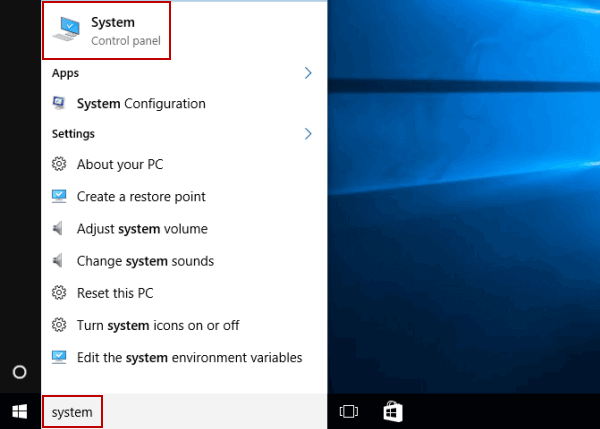 Do vyhledávacího pole na hlavním panelu zadejte systém
Do vyhledávacího pole na hlavním panelu zadejte systém
Metoda 5: Povolit v Ovládacích panelech
Přejděte do Ovládacích panelů , vyberte Systém a zabezpečení a poté klikněte na Systém.
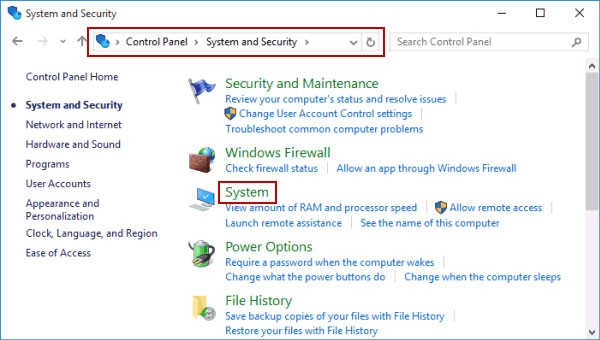 Přejděte do Ovládacích panelů, vyberte Systém a zabezpečení a poté klikněte na Systém
Přejděte do Ovládacích panelů, vyberte Systém a zabezpečení a poté klikněte na Systém
Metoda 6: Otevření přes Nastavení
Krok 1 : Vyhledejte a klikněte na možnost O počítači mezi možnostmi.
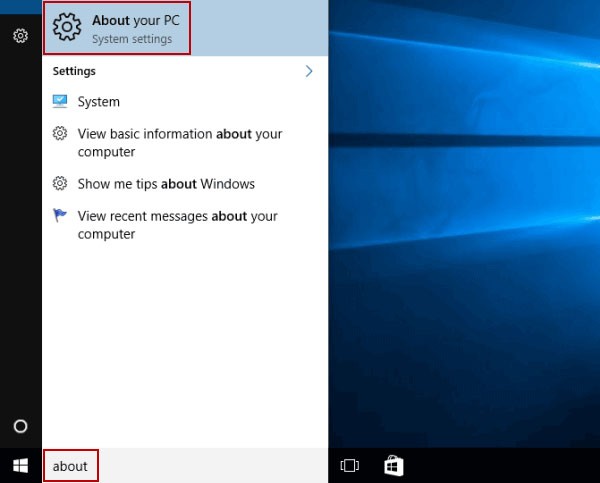 Vyhledejte a klikněte na položku O počítači
Vyhledejte a klikněte na položku O počítači
Krok 2 : Klikněte na Informace o systému vpravo.
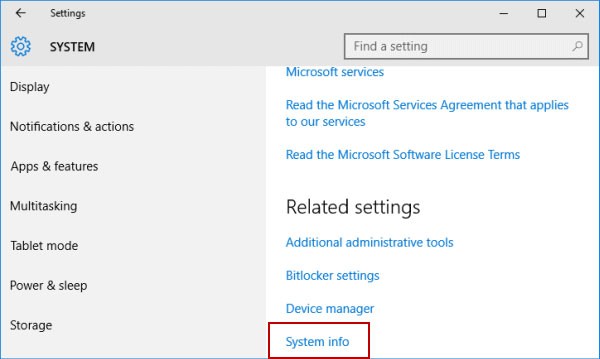 Klikněte na Informace o systému vpravo
Klikněte na Informace o systému vpravo
Pomocí výše uvedených 6 jednoduchých způsobů můžete snadno přistupovat k vlastnostem počítače/systému ve Windows 10.
Hodně štěstí!